Comment installer Ozeki SMS Gateway sur Ubuntu Linux
Cet article est un guide détaillé sur la façon d'installer Ozeki SMS Gateway sur Ubuntu Linux. Dans ce tutoriel, nous allons passer en revue chaque étape nécessaire pour réussir l'installation. Ce processus nécessite que le système d'exploitation Ubuntu soit installé sur votre appareil. Principalement, nous allons installer les dépendances dans le terminal Ubuntu, puis télécharger et installer Ozeki SMS Gateway. Nous espérons que cet article vous sera utile et informatif. Maintenant, commençons !
Qu'est-ce qu'Ubuntu ?
Ubuntu est un système d'exploitation de bureau gratuit. Il est basé sur Linux, un projet massif qui permet aux utilisateurs du monde entier d'exécuter des machines alimentées par des logiciels libres et open source sur toutes sortes d'appareils. Ubuntu est considéré comme une bonne distribution pour les débutants. Le système d'exploitation était principalement destiné aux ordinateurs personnels (PC), mais il peut également être utilisé sur des serveurs.
Qu'est-ce qu'Ozeki SMS Gateway ?
Ozeki SMS Gateway est un logiciel de passerelle SMS puissant que vous pouvez télécharger et installer sur votre ordinateur Windows ou Linux ou sur votre téléphone mobile Android. Il fournit une API SMS HTTP, qui vous permet de vous y connecter à partir de programmes locaux ou distants. La raison pour laquelle les entreprises utilisent Ozeki SMS Gateway comme premier point d'accès au réseau mobile est qu'il offre une indépendance vis-à-vis des fournisseurs de services. Lorsque vous utilisez Ozeki, les listes de contacts SMS et les données SMS sont sécurisées, car Ozeki est installé sur leur propre ordinateur (physique ou virtuel), et Ozeki fournit un accès direct au réseau mobile via des connexions sans fil.
Comment installer Ozeki SMS Gateway sur Ubuntu Linux (tutoriel vidéo)
Dans ce tutoriel vidéo, vous apprendrez comment installer Ozeki SMS Gateway sur Ubuntu Linux. Avant d'installer le logiciel lui-même, vous devez installer mono et les dépendances. Tout cela se fait dans le terminal. Ensuite, vous pouvez télécharger le programme d'installation d'Ozeki SMS Gateway. Maintenant, exécutez le programme d'installation et attendez qu'il se termine. Une fois l'installation terminée, vous pouvez maintenant ouvrir Ozeki SMS Gateway.
sudo apt install mono-complete
Installer mono
Avant de pouvoir installer Ozeki SMS Gateway, vous devez installer mono. Cela se fait dans le terminal (Figure 1). Vous devez d'abord ouvrir le terminal. Tapez la commande suivante et appuyez sur Entrée. "sudo apt install mono-complete". Cette commande installera mono sur votre appareil Ubuntu.
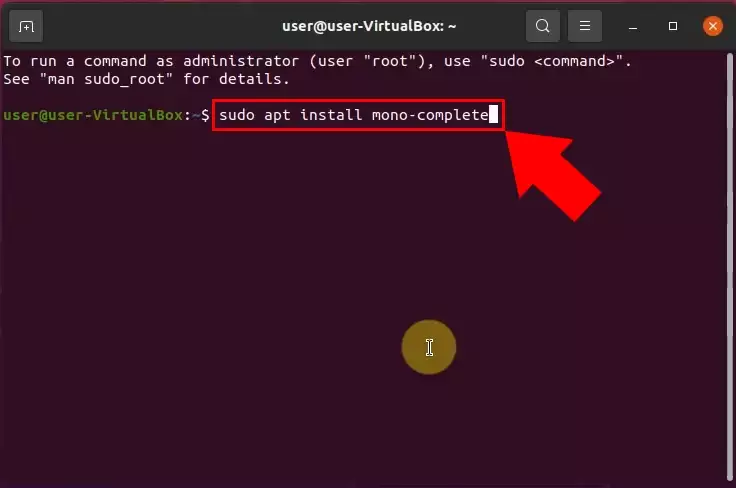
sudo apt install libturbojpeg libportaudio2 xvfb libspeexdsp1 libspeex1 fonts-symbola libnss3-tools
Installer les dépendances
L'installation des dépendances est également nécessaire avant d'installer Ozeki SMS Gateway. Cela se fait également dans le terminal (Figure 2). Ouvrez le terminal et entrez la commande suivante : "sudo apt install libturbojpeg libportaudio2 xvfb libspeexdsp1 libspeex1 fonts-symbola libnss3-tools". Cette commande installera toutes les dépendances sur votre appareil Ubuntu.
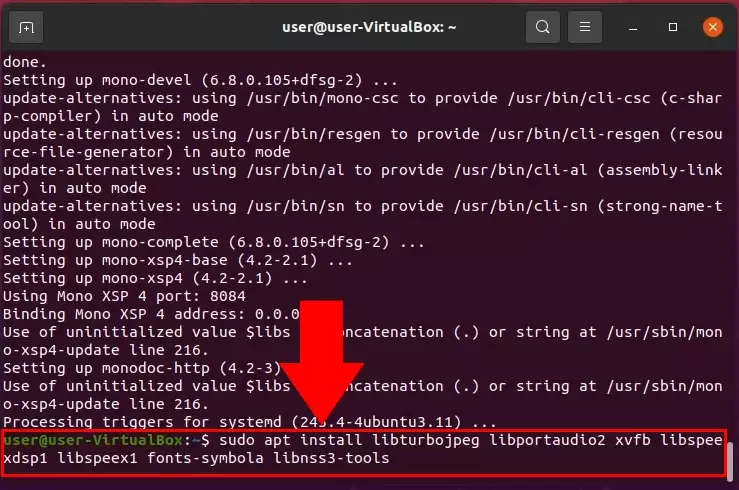
Télécharger le programme d'installation de la passerelle SMS
Après avoir installé mono et les dépendances dans le terminal, vous pouvez maintenant télécharger le programme d'installation d'Ozeki SMS Gateway (Figure 3). Ouvrez votre navigateur et visitez ce lien : Télécharger Ozeki SMS Gateway. Cliquez sur Télécharger dans le menu en haut. Cliquez sur le lien de téléchargement Linux pour commencer à télécharger le programme d'installation. Une fois le téléchargement terminé, le programme d'installation se trouvera dans le répertoire de téléchargement par défaut spécifié dans les paramètres de votre navigateur.
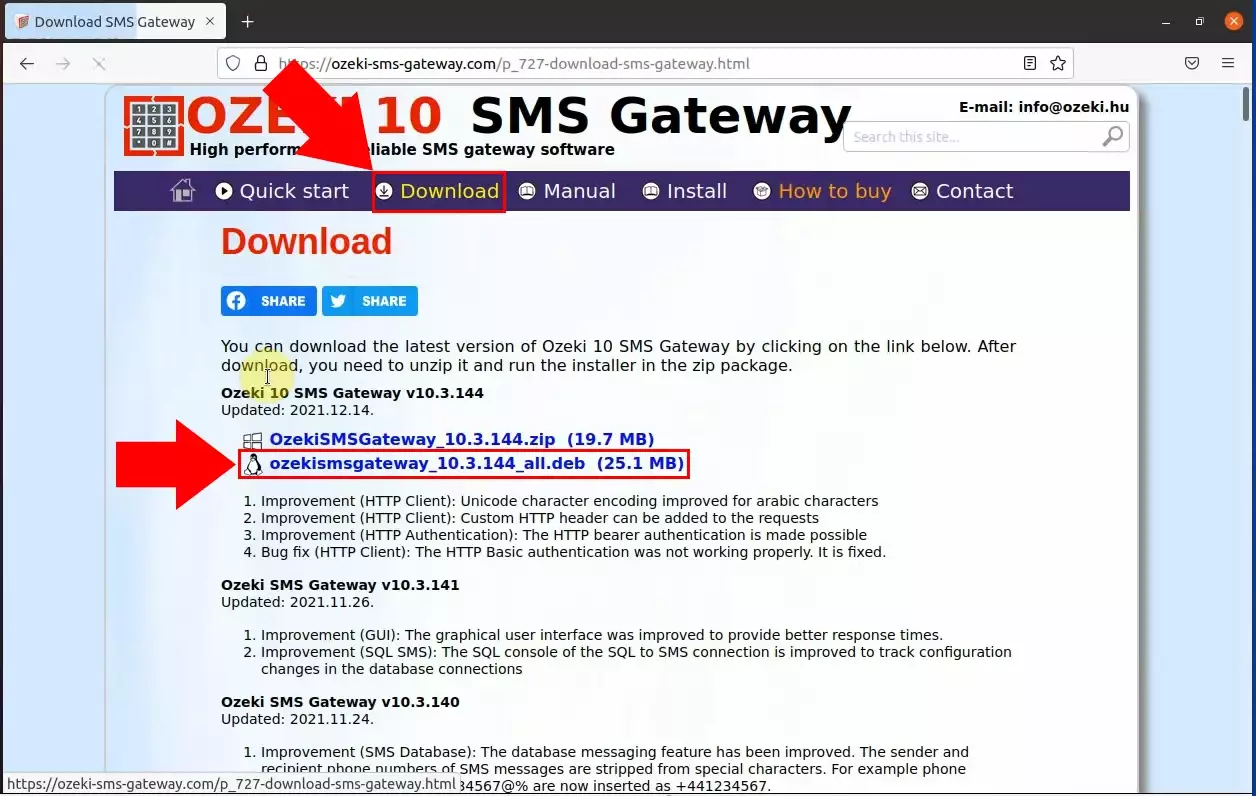
Installer la passerelle SMS
Après avoir téléchargé le programme d'installation avec succès, vous pouvez installer le logiciel via le terminal (Figure 4). Tapez la commande suivante : "sudo dpkg -i installlinux_1639460807_ozekismsgateway_10.3.144_all.deb", puis appuyez sur Entrée. Cela commencera l'installation d'Ozeki SMS Gateway sur votre appareil Ubuntu.
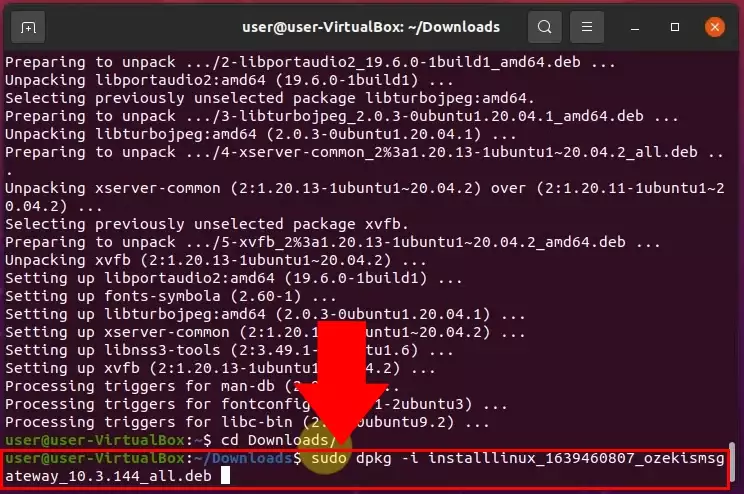
sudo dpkg -i installlinux_1639460807_ozekismsgateway_10.3.144_all.deb
Installation terminée
Une fois le processus d'installation terminé, vous obtenez le message : "INFO installation terminée." dans le terminal (Figure 5).
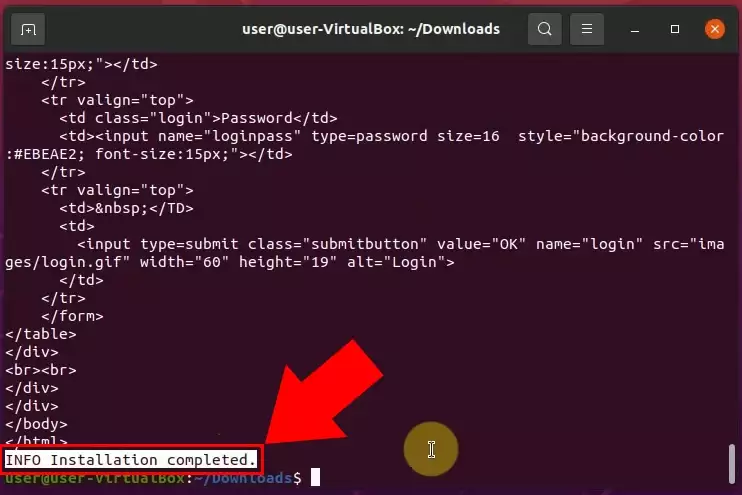
Ouvrir l'interface graphique de la passerelle SMS
Après avoir installé Ozeki SMS Gateway avec succès, il est maintenant accessible dans votre navigateur (Figure 6).
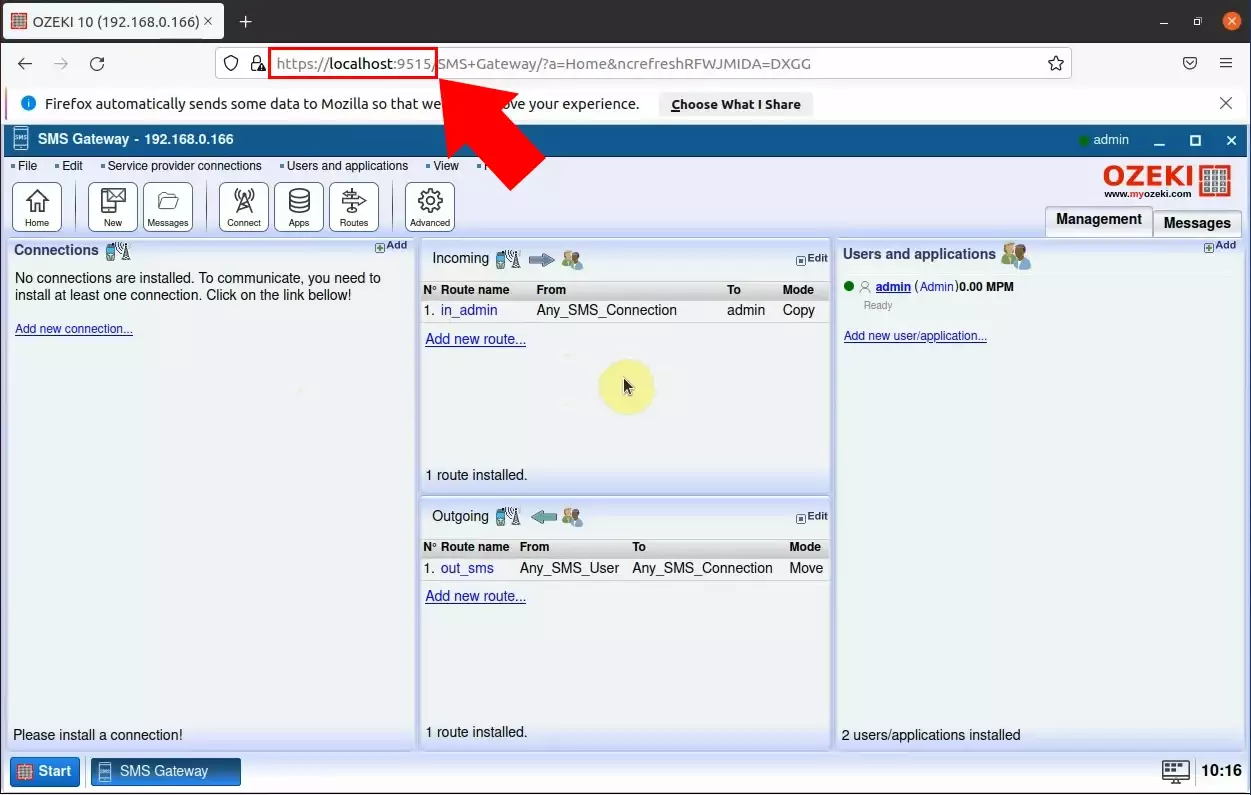
Remarque :
Si vous utilisez un modem, pour que la passerelle SMS puisse atteindre le modem, le service ModemManager doit être désactivé. Vous pouvez le faire avec la commande ci-dessous.
systemctl disable ModemManager.service systemctl stop ModemManager.service
Résumé
Après une installation réussie, tout est correctement configuré pour que vous puissiez utiliser avec succès la passerelle SMS Ozeki sur Ubuntu Linux. Nous espérons que cet article vous a été utile pour mener à bien ce processus. Ce logiciel peut également être installé sur différents types d'appareils. Consultez nos autres guides pour plus d'informations sur la passerelle SMS Ozeki.
